เบราว์เซอร์ใหม่ของ Microsoft อาจทำให้ชื่อเล่น 'Spartan' ลดลง แต่ถ้าคุณเปิดมันขึ้นมาคุณจะพบว่าคุณสมบัติที่ชาญฉลาดมันยังคงสวย ... สปาร์ตัน
ในขณะนี้ (Windows 10 Pro Insider Preview Build 10158) ไม่มีอะไรที่คุณสามารถทำได้เพื่อปรับแต่งเบราว์เซอร์ Edge ใหม่เพื่อให้ดูและดำเนินการตามที่คุณต้องการ แต่คุณสามารถเปลี่ยนธีมของเบราว์เซอร์และกำหนดหน้าเริ่มต้นและหน้าแท็บใหม่ของคุณเองได้ นี่คือวิธีที่จะทำให้ Edge เป็นไปตามความประสงค์ของคุณ:
เปลี่ยนชุดรูปแบบ
ในขณะนี้ Edge ไม่รองรับชุดรูปแบบของบุคคลที่สามเช่นเดียวกับ Mozilla Firefox และ Google Chrome (แม้ว่าอาจมีการเปลี่ยนแปลงในอนาคต) แต่คุณสามารถเปลี่ยนรูปลักษณ์ของ Edge ได้ด้วยการสลับชุดรูปแบบในตัวของ Microsoft - คุณมีสองตัวเลือกให้เลือก: ไฟ (เริ่มต้น) หรือมืด

ในการสลับธีมให้คลิกปุ่ม ... ที่มุมขวาบนของหน้าต่างไปที่การ ตั้งค่า และภายใต้ เลือกธีม คลิกเมนูแบบเลื่อนลงเพื่อเลือก แสง หรือ มืด ชุดรูปแบบสีอ่อนมีแสงสีเทาแบบดั้งเดิมในขณะที่ชุดรูปแบบสีเข้มเปลี่ยนแถบเครื่องมือและเมนูของคุณเป็นสีดำ
ตั้งค่าหน้าเริ่มต้นของคุณ
สิ่งที่คุณต้องการเห็นเมื่อคุณเปิด Edge เป็นครั้งแรก Microsoft มีตัวเลือกสี่ตัวเลือก: หน้าเริ่มต้นของ MSN หน้าแท็บใหม่ (หน้าเดียวกับที่คุณเห็นเมื่อคุณเปิดแท็บใหม่) หน้าก่อนหน้าหรือหน้า / หน้าเฉพาะ
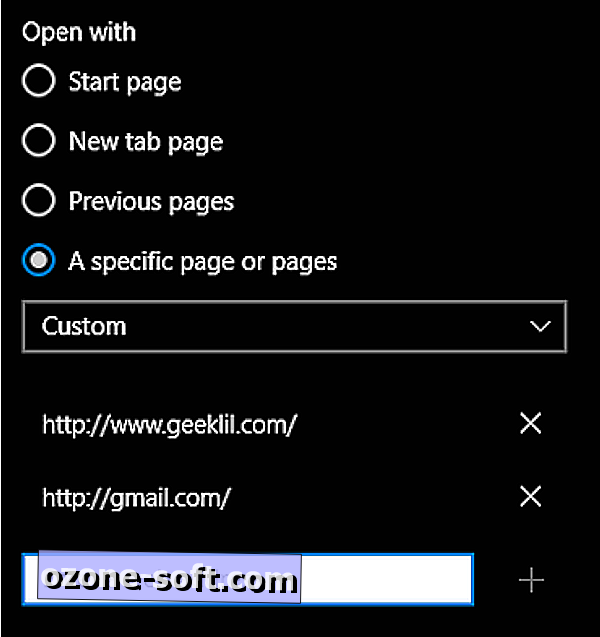
ในการกำหนดหน้าเริ่มต้นของคุณเองให้คลิกปุ่ม ... ไปที่การ ตั้งค่า และไปที่ส่วน เปิดด้วย ที่นี่คุณสามารถเลือก "หน้าเริ่มต้น" "หน้าแท็บใหม่" "หน้าก่อนหน้า" หรือ "หน้าหรือหน้าเฉพาะ"
หากคุณเลือก หน้าหรือหน้าเฉพาะ เมนูแบบเลื่อนลงจะปรากฏพร้อมตัวเลือก MSN, Bing และ Custom ในการตั้งค่าหน้าของคุณเองหรือชุดของหน้าให้เลือก กำหนดเอง ป้อน URL ที่คุณต้องการในกล่องข้อความที่ปรากฏขึ้นและคลิกที่เครื่องหมายบวก หากต้องการเพิ่มหน้าอื่นให้ป้อน URL ในกล่องข้อความที่ปรากฏขึ้นและคลิกที่เครื่องหมายบวก (และอื่น ๆ ) หากต้องการลบหน้าให้คลิกสัญลักษณ์ X ถัดจาก URL คุณสามารถจัดเรียงลำดับหน้าใหม่ได้โดยคลิกแล้วลากไปมา
ปรับแต่งแท็บใหม่
เมื่อคุณตั้งค่าหน้าเริ่มต้นแล้วคุณต้องการเห็นอะไรเมื่อคุณเปิดแท็บใหม่ใน Edge คุณมีสามตัวเลือก: ไซต์ยอดนิยมและเนื้อหาที่แนะนำไซต์ยอดนิยมหรือหน้าว่าง ผู้ใช้ Internet Explorer อาจปฏิเสธตัวเลือกหน้าเว็บที่กำหนดเอง (คุณไม่สามารถเลือก URL ที่กำหนดเองหรือเปิดแท็บใหม่ด้วยโฮมเพจของคุณ)
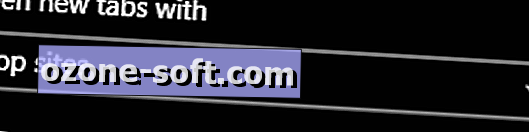
ในการเลือกหน้าแท็บใหม่ของคุณให้คลิกปุ่ม ... ไปที่การ ตั้งค่า และไปที่ เปิดแท็บใหม่ด้วย และทำการเลือกจากเมนูแบบเลื่อนลง
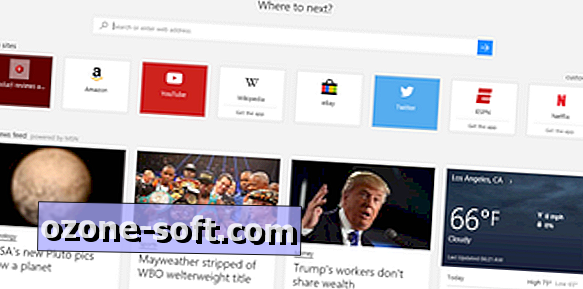
หากคุณเลือก ไซต์ยอดนิยมและเนื้อหาที่แนะนำ คุณสามารถกำหนดสิ่งที่คุณเห็นเพิ่มเติมโดยเปิดแท็บใหม่และคลิก กำหนดเอง ถัดจาก ไซต์ยอดนิยม
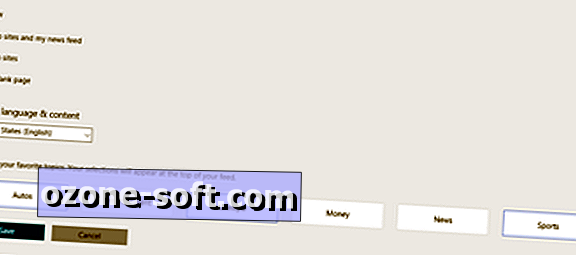
ที่นี่คุณสามารถเลือกภาษาเนื้อหาและหัวข้อที่คุณโปรดปรานซึ่งจะกำหนดเนื้อหาที่แนะนำที่คุณเห็น









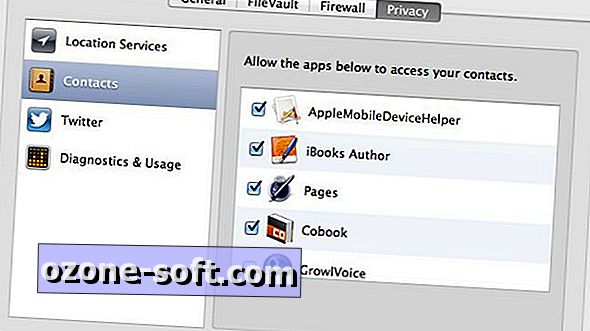


แสดงความคิดเห็นของคุณ